- Автор Abigail Brown [email protected].
- Public 2023-12-17 06:54.
- Акыркы өзгөртүү 2025-01-24 12:16.
Mozilla Firefox сизге бардык веб-сайттар үчүн, ошондой эле сиз кирген айрым сайттар үчүн коопсуздук жана уруксат жөндөөлөрүн ыңгайлаштыруу мүмкүнчүлүгүн берет. Мисалы, сиз белгилүү бир мазмунду бөгөттөп, cookie файлдарын өчүрүп жана Firefox чогулткан маалыматты чектей аласыз. Firefox'то уруксаттарды кантип башкарууну жана сайтка атайын уруксаттарды кантип берүүнү үйрөнүңүз.
Бул макаладагы маалымат бардык операциялык системалар үчүн Firefoxтун рабочий версиясына тиешелүү.
Firefox'дун купуялык жана коопсуздук жөндөөлөрүнө кантип кирсе болот
Баштоодон мурун Firefox'ту эң акыркы версияга жаңыртууну унутпаңыз, ошондо сиз эң акыркы функцияларды пайдалана аласыз. Купуялык жана коопсуздук жөндөөлөрүн табуу үчүн Firefox дарек тилкесине about:preferencesprivacy киргизиңиз. Төрт негизги бөлүккө бөлүнгөн Купуялык жана Коопсуздук экранына келесиз.
Firefox'тагы буйруктар жөнүндө ар кандай серепчинин тандоолоруна жана жөндөөлөр менюларына жарлыктарды берет.
Firefox браузеринин купуялыгы
Бул бөлүмдө сиз потенциалдуу коркунучтуу мазмунга каршы коргоо деңгээлин тандай аласыз. Стандарт, Стрикт же Башкача тандаңыз, бул сизге эмнени жана канчалык деңгээлде бөгөт коюуну тандоого мүмкүндүк берет. Сиз ошондой эле Firefox серептөө таржымалыңызды, кукилерди, сырсөздөрдү жана автотолтуруу маалыматыңызды кантип сактаарын тандай аласыз.
Мазмунду бөгөттөө жөндөөлөрүн андан ары ыңгайлаштыруу үчүн, веб-сайттардын тизмесин түзүү үчүн Логин жана сырсөз бөлүмүндөгү Exceptions тандаңыз. ' колдонуучу атыңызды жана сырсөзүңүздү сактоого уруксат жок.
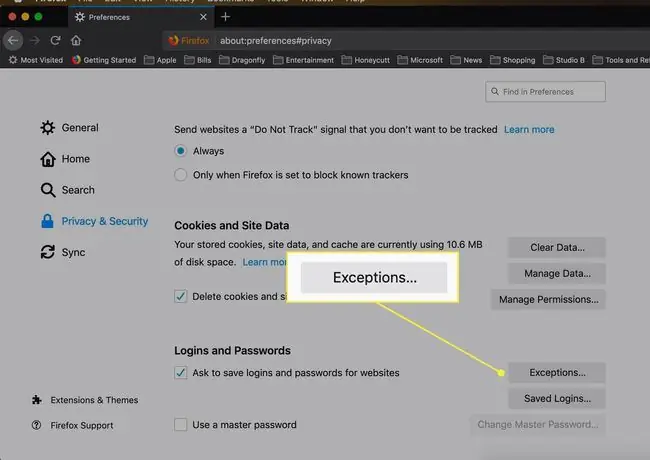
Firefox уруксаттары
Уруксаттардын астында сиз жайгашкан жерге көз салууну өчүрүп, микрофонуңузга кирүү мүмкүнчүлүгүн бөгөттөп жана билдирмелерди кантип кабыл алганыңызды көзөмөлдөй аласыз. Бул бөлүмдөгү ар бир пункт жөндөөлөрдү өзгөртүү жана өзгөчөлүктөрдү кошуу үчүн өзгөртүлүшү мүмкүн. Мисалы, веб-сайт камераңызга кирүүнү суранса, Firefox'ка эмне кылуу керектигин айтуу үчүн Камера дегендин жанындагы Орнотууларды тандаңыз.
Ошондой эле аудиону автоматтык түрдө ойнотууга же кошумчаларды орнотууга аракет кылган калкыма терезелер жана вебсайттар сыяктуу белгилүү бир мазмунду бөгөттөө параметрлерин көрөсүз. Белгилүү бир сайттарга атайын уруксат берүү үчүн ар бир опциянын жанындагы Exceptions дегенди тандаңыз.
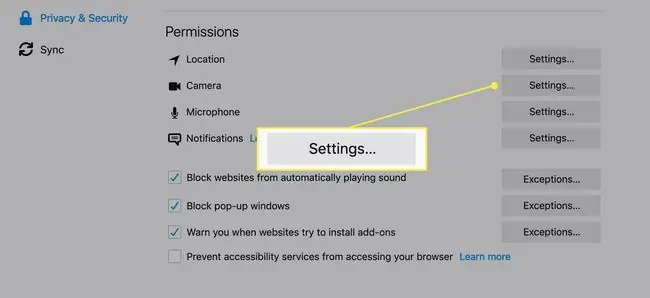
Firefox маалыматтарын чогултуу жана колдонуу
Бул бөлүм Firefox'ка купуя жана купуя маалыматты кантип иштетүү керектигин айтып берет. Mozilla'га техникалык маалыматты жана каталар тууралуу кабарларды жөнөткүңүз келеби же жокпу, чечим кабыл алуу үчүн Mozilla'дын купуялык эскертүүсүн карап чыгыңыз жана Firefox'ко серептөө тажрыйбаңызды жакшыртуу үчүн кеңейтүүлөрдү сунуштоого уруксат бериңиз.
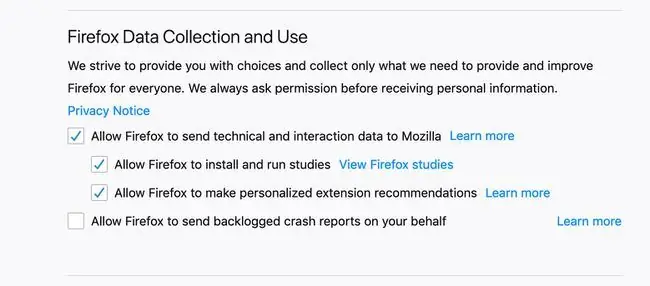
Firefox Коопсуздук
Акыркы бөлүмдө Firefox сиз кирген вебсайттардагы потенциалдуу кооптуу же алдамчы мазмунду кантип иштетээрин конфигурациялай аласыз. Firefox фишинг жана кесепеттүү программалардан коргоо функциясы менен фишингден жана башка чабуулдардан коргойт, ал сиз кирген барактарыңызды зыяндуу деп белгилүү болгон сайттардын тизмесинен текшерет.
Ошондой эле Firefox веб сертификаттарын кантип иштетээрин тандай аласыз. Веб сервер сертификаты сайттын ээсинин мыйзамдуу экендигинин кепилдиги болуп саналат. Эгер сайт сизден жеке сертификатыңызды сураса, сайт сизден жеке маалыматты чогултууну же серепчиңиз менен коопсуз байланыш түзүүнү каалашы мүмкүн (URL https менен башталышын биле аласыз).
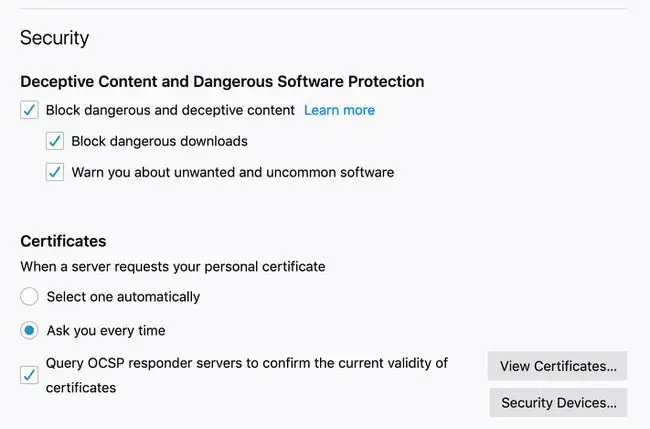
Firefox'ту коргоо үчүн башка көптөгөн кадамдар бар, мисалы, HTTPS Everywhere кошумчасын орнотуу.
Firefox башкаруу борбору
Кайсы бир вебсайтта ар кандай жөндөөлөрдү колдонуу үчүн Firefox Башкаруу борборуна өтүңүз. Башкаруу борборун табуу үчүн каалаган веб-сайтка өтүп, дарек тилкесинде сол жактагы shield дегенди тандаңыз жана ошол бет үчүн атайын башкаруу элементтери бар менюну ачыңыз.
Эгер сиз Купуялык жана Коопсуздук жөндөөлөрүндө мазмунду бөгөттөөнү конфигурацияласаңыз, сайттын сизге көз салуу мүмкүнчүлүгү барбы же анда Firefox бөгөттөп койгон мазмун бар-жогун көрөсүз. Бул жөндөөлөрдү өзгөртүү үчүн Коргоо орнотуулары тандаңыз.
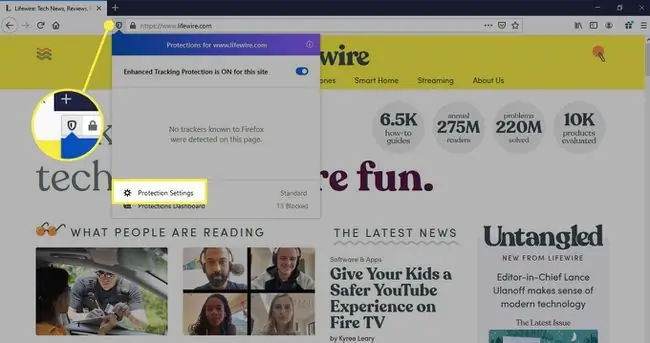
Вебсайттын туташуу коопсуздугу жана уруксаттары
Сайт коопсуз болгондо, дарек тилкесинде кулпу сүрөтчөсү пайда болот. Эгер сайт коопсуз болбосо (мисалы, сайт ээсинин сертификатынын мөөнөтү бүтүп калса), кулпунун ордуна i сөлөкөтүн көрөсүз.
Сайттын коопсуздугу жөнүндө көбүрөөк маалымат алуу үчүн, дарек тилкесинде URL'дин жанындагы кулпуну тандаңыз, андан соң оң жебени тандаңызжанында Туташуу коопсуз Жаңы терезеде веб-сайттын ээси, ошондой эле сайттын сертификатын чыгарган жана текшерген сертификаттоо органы көрсөтүлөт. Эгер сиз кирип жаткан вебсайтка атайын уруксаттарды койгуңуз келсе, Уруксаттарды тандаңыз






